Universal Renderer Pipeline (URP)
Un moteur de rendu est le nom du programme qui calcule et crée les images de ton jeu.
Lorsque tu crées un projet 2D ou 3D par défaut, Unity t’impose un moteur de rendu appelé Built-In
Renderer. Celui-ci est assez limité et t’empêche notamment d’utiliser le post processing. C’est pour cela que nous te recommandons plutôt d’utiliser le moteur appelé Universal Renderer Pipeline (ou URP) qui va véritablement te permettre de personnaliser le rendu de ton jeu!
Sur cette page tu trouveras :
Créer un projet template URP
Au moment où tu crées ton projet, Unity te propose plusieurs templates. Tu peux simplement choisir le template précisant (URP) et ton nouveau projet sera déjà configuré pour supporter URP!
Ton projet est déjà prêt pour supporter le post-processing!
Tu n’as rien a changer (sauf si tu import un package magic makers derrière, mais si ce package a besoin de modifier URP, tu auras des instructions à ce moment la)
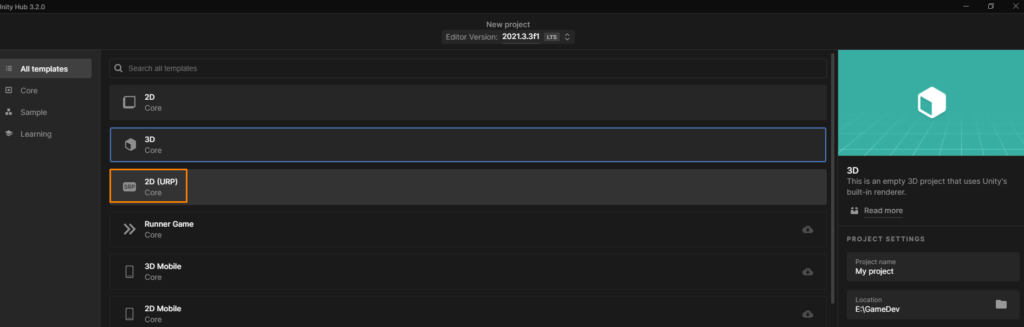
Ajouter URP sur un projet existant
Si tu as déjà créer ton projet, ou que tu veux utiliser URP sur un ancien projet c’est facile!
Tu peux passer de l’un à l’autre sans problèmes! Suis ces étapes pour le transformer en projet URP et débloquer le post-processing!
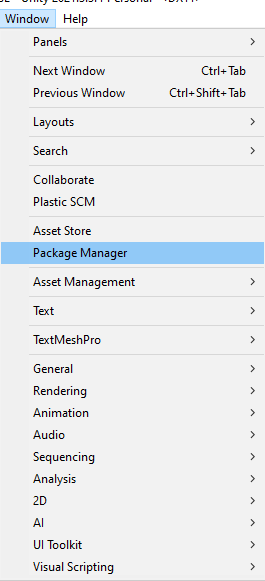
Trouver le package Universal RP dans la liste Unity Registry et l’installer

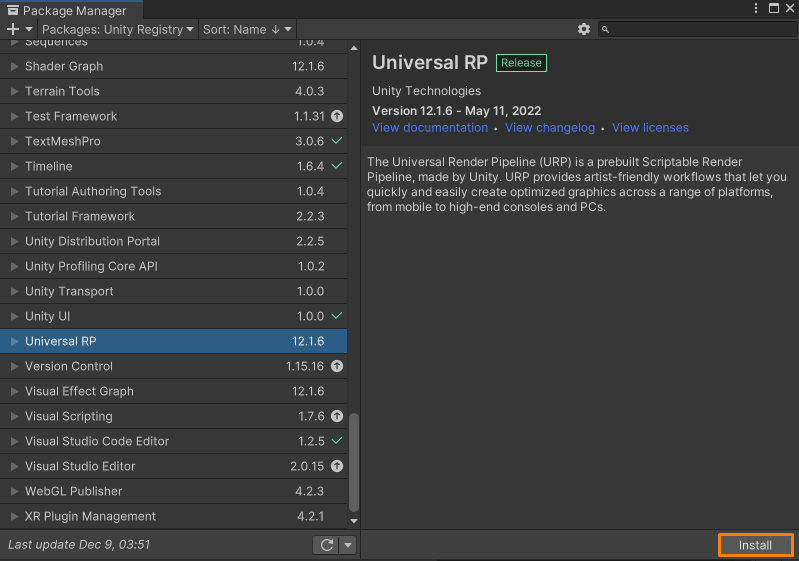
Une fois qu’URP est installer, il va falloir créer un URP asset pour l’utiliser.
L’URP Asset sert à configurer le moteur de rendu directement depuis ses assets. C’est justement ce qui le rend personnalisable et ce qui nous permet d’avoir plusieurs styles de rendus! Ces étapes te montrent comment créer l’URP Asset dans ton projet.
Dans tes assets (de préférence dans un dossier appelé URP), crée un URP Asset (with 2D Renderer pour de la 2D, with Universal Renderer pour de la 3D)
Pour cela, clic droit dans les assets > Create > Rendering > URP Asset
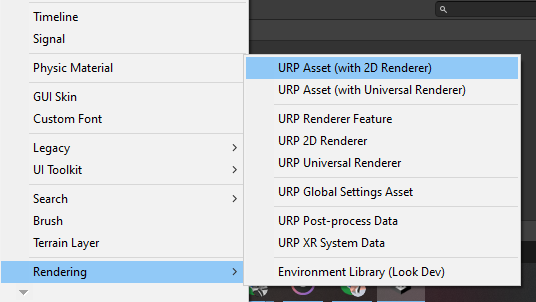
Deux nouveaux assets devraient apparaître
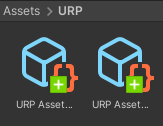
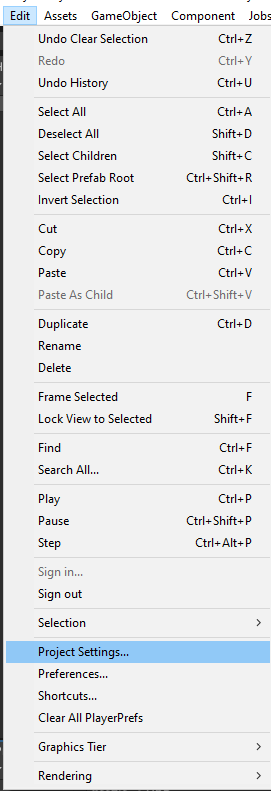
Dans les paramètres du projet, rends-toi à l’onglet Graphics et assigne le URP Asset que tu viens de créer.
Ton projet est maintenant transformé en projet URP! Le composant de ta caméra devrait désormais ressembler à quelque chose comme ceci
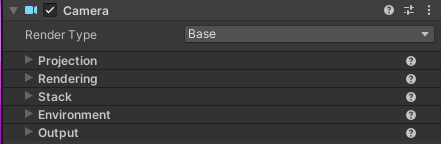
Si ce n’est pas le cas, essaie de la supprimer et de l’ajouter à nouveau
Problèmes de materiaux
Que s’est-il passé? Certains de mes objets sont devenus complètement roses!
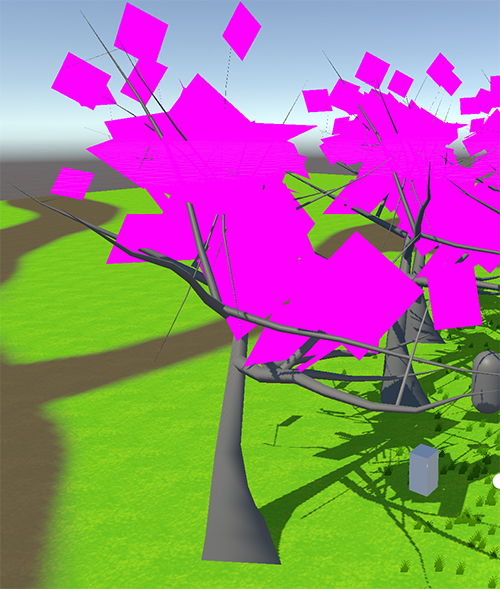
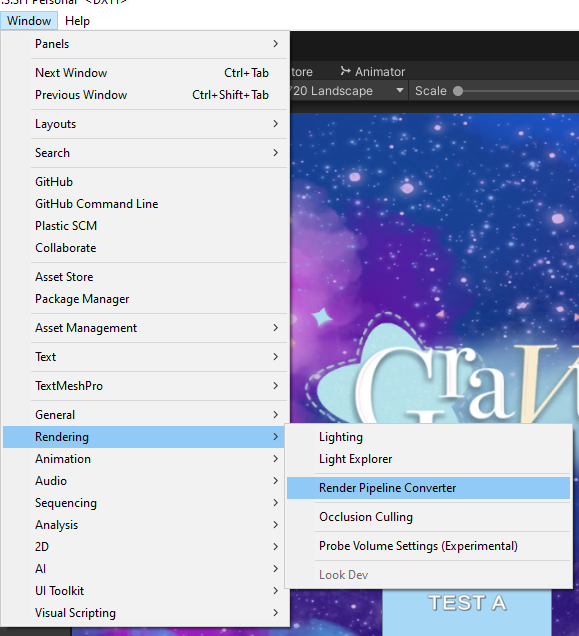
Suis ensuite les instructions
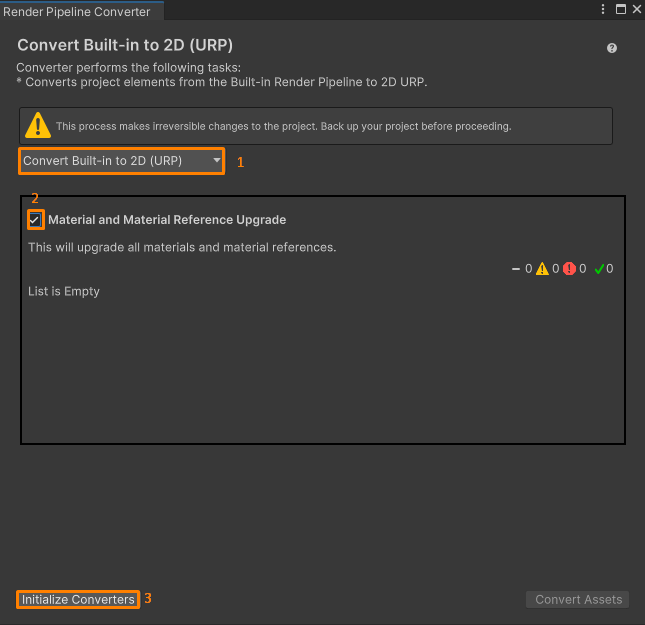
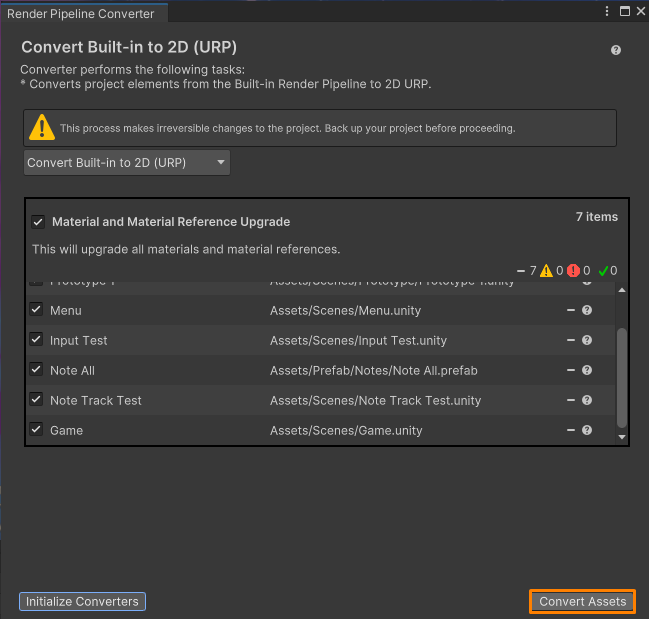
En revenant sur ta scène, tous les matériaux qui étaient roses auparavant devraient désormais apparaître normalement!
Si les bugs persistent sur certains matériaux, il faudra voir au cas par cas avec ton animateur ou choisir pour ton material un autre type de shader qui se trouve dans la catégorie Universal Rendering Pipeline:
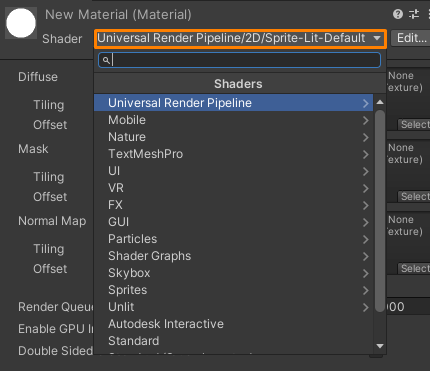
Bugs
Comment je sais si le unity package est destiné à un projet URP?
La plupart du temps, cela te sera indiqué en début de module si il faut faire des projets en URP ou non.
Je ne trouve pas de URP Asset lorsqu’il faut changer de Scriptable Render Pipeline Settings
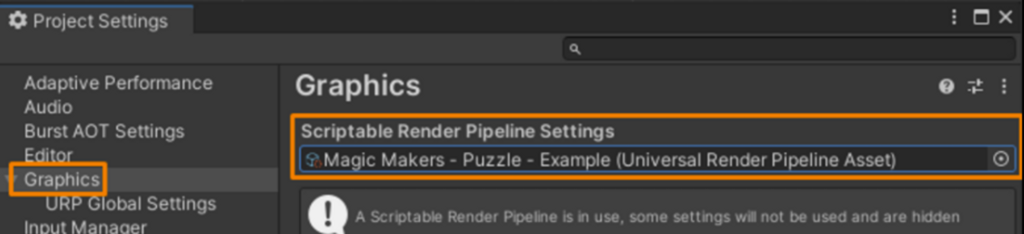
Si à cette étape, tu ne trouves aucun URP Asset lorsque tu choisis ton Scriptable Render Pipeline Settings, c’est probablement parce que les assets que tu cherches à importer n’en contiennent pas! Dans ce cas-là tu peux recommencer toute l’opération sans avoir à faire les étapes “Supprimer les assets par défaut” et “Sélectionner le bon URP Asset”
